Package Cache что это за папка и можно ли ее удалить?

Всем хеловчик. Сегодня будем узнавать о том что это за папка такая Package Cache, и можно ли ее удалить? Не будет ли потом ошибочек в компе? Я все узнаю и все вам тут напишу, постараюсь написать простыми словами, грузить не буду Итак ребята, я вот что накопал, короче вроде как папку Package Cache создает инсталлятор Microsoft Visual Studio. Но Microsoft Visual Studio, это что еще за дичь? Ребята, это программа, в которой спецы делают проги. Ну то есть там они пишут код программный, и потом код это превращают в саму программу, ну это если очень так образно говоря.. Однако, я знаете что еще думаю? Что папку Package Cache могут создавать и другие так бы сказать системные компоненты Microsoft, ну мне так кажется…
Так, ладно, знаете что я придумал? Я взял и установил эту студию для программистов, имею ввиду Microsoft Visual Studio. Она оказалось немаленькой, а такой, ну приличной, долго устанавливалась и наверно много весит, тяжелая прога короче блина…
Так вот, я установил Microsoft Visual Studio и пошел смотреть есть ли папка Package Cache. Вот я невнимательный, а я вообще сообщил вам где папка Package Cache по умолчанию создается? Нет, не сообщил, вот это мой косяк! Она создается вот в этом месте:
Но в интернете есть сообщения от юзеров, что может папка и просто на диске C создаваться. Но я уже посмотрел, и вы знаете, у меня папка Package Cache появилась в папке Program Data (кстати она вообще как бы скрыта):
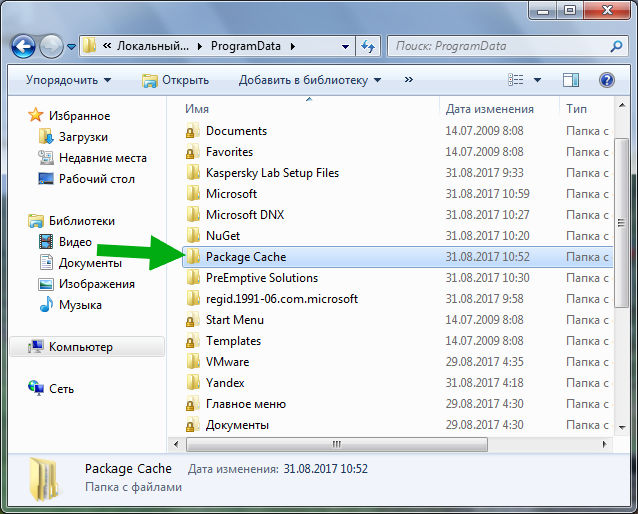
Видите, там еще есть папки Microsoft DNX, NuGet, PreEmptive Solutions, regid.1991-06.com.microsoft, честно я не знаю что это за папки! Но кажется что их появление связано с Microsoft Visual Studio….
Да уж, очень интересно все. А сколько папка весит? Нажал я правой кнопкой по папке, там выбрал Свойства:

И вот что мы видим:
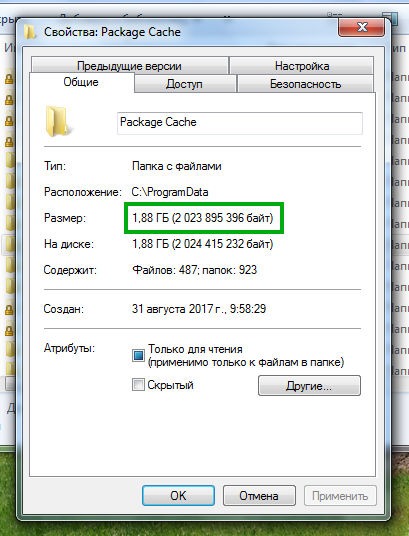
Как видим размер папки какой-то нехилый, почти два гига, это что же за файлы там внутри? А ну ка откроем папку, смотрите что внутри:
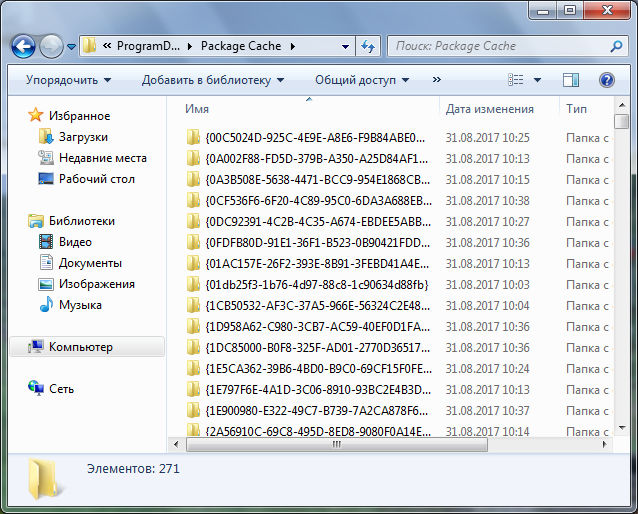
Как видите тут тупо куча всяких папок, названия их как будто засекречены, какие-то засекреченные данные или что за прикол? Я зашел наугад в какую-то папку, внутри нее лежит папка packages:

А внутри packages лежит папка VisualC_D14:

А внутри этой папки лежит папка VC_IDE.Core.Pro.Plus.Res, внутри папка plk, ну а в ней уже идут два файла, это VC_IDE.Core.Pro.Plus.Res.msi (видимо установщик чего-то) и файл cab1.cab (непонятно что за дичь). Короче я думаю что это типа временные файлы. Посмотрел я другие папки эти непонятные, там примерно такая же дичь…
Ну и что же делать тогда с папкой Package Cache? Удалять? Честно, думаю что не стоит. Мало ли. Вдруг эта папка появилась из-за какого-то системного компонента Microsoft? Всякое может быть… Но я знаю что нужно сделать. Вы папку переименуйте, но название поменяйте так, чтобы осталось оригинальное название, я сделал вот так к примеру:

Чтобы переименовать, то нужно нажать правой кнопкой по папке ну и там выбрать соответствующий пункт в менюхе
А дальше то что делать? Ну смотрите, вы папку Package Cache переименовали, да? И не было никаких ошибок, мол папку нельзя переименовать, потому что какой-то файл в ней используется какой-то программой? Это уже хорошо. Значит файлами из папки Package Cache никто не пользуется, поэтому мы ее и смогли переименовать. Дальше нужно работать за компом как ни в чем не бывало, и если в итоге проблем не будет, то через пару дней можно папку Package Cache удалить. Дело в том что после переименования она и так лежит мертвым грузом, но при этом она как будто удалена, так как оригинального названия нет, если будут какие-то проблемы, то нужно вернуть папке прежнее название и все. Понимаете? Это лучшее безопасное решение, как мне кажется.
СТОП. РЕБЯТААА! Я тут случайно обнаружил, у меня папка Package Cache еще сидит вот тут:
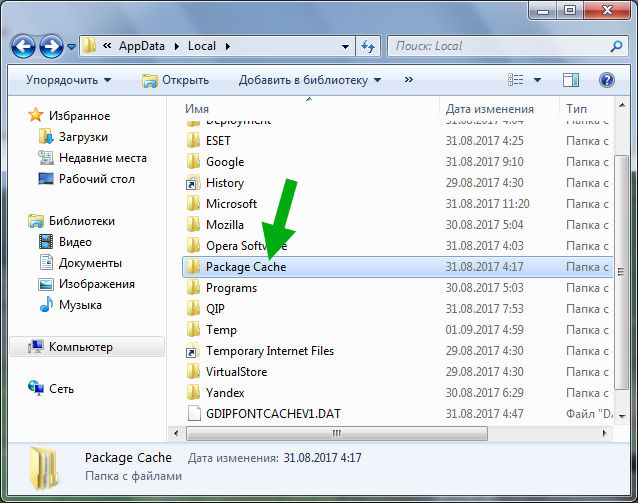
Я посмотрел что внутри:

Далее нажал правой кнопкой по папке, выбрал там пунктик Свойства, ну чтобы глянуть сколько папка весит, ну и вот:

В принципе не много! Итак, какие действия будем предпринимать господа? Да все те же! Я переименовал папку точно также:
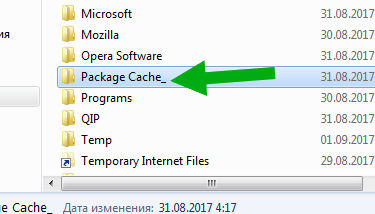
Удалять не стал как видите!
А может еще где-то есть папка Package Cache? Хм, интересный вопрос, нужно проверить. Итак, зажимаем кнопульки Win + E, появляется окно проводника, там в правом верхнем углу в поле поиска вставляем имя папки и ждем:

Но у меня новых папок не нашлось! Нашлось все то, что я уже переименовал:
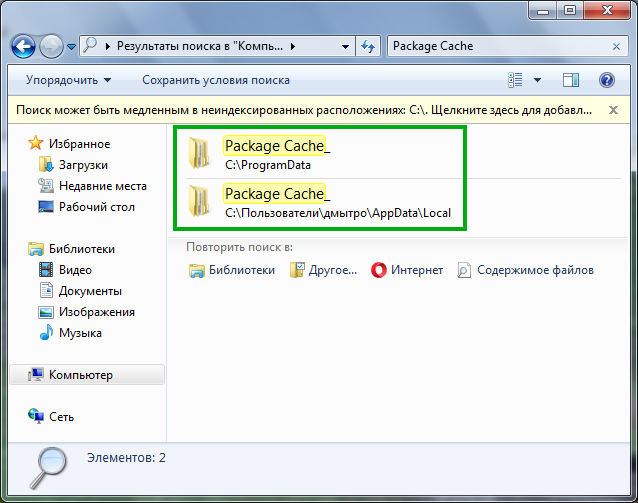
Вот такие делихи господа! Как вы заметили, я не советую вам удалять сразу Package Cache, лучше переименовать и подождать, если вы убедитесь что из-за папок нет проблемасов, то можно будет их выкинуть.
Ну что ребята, надеюсь тут я все написал на понятном языке? Надеюсь что да. Удачи вам!
Запись опубликована 02/09/2017 автором 990x в рубрике Папки.
Package Cache что это за папка и можно ли ее удалить? : 1 комментарий
- nykname31/12/2019 в 11:42 Сирёзна. «На понятном языке»? Казнить низзя помиловать, ей-бо.
А грамоте где училися? Или по ЕГЭ всё прошло?
Папку нельзя удалять ни в коем случае. Можно перенести.
What is Package Cache ? Is it safe to delete it?


Package Cache is a system folder located on the drive where your operating system was installed. This is a global folder used by applications to store settings, caches, installers, and packages. Visual Studio is one such application that stores a large portion of its data in the Package Cache. There is no need for authentication to access these folders.
Most people consider it a bug, but these files are no bugs or errors in the applications.
Location of Package Cache Folder
What is AddInProcess.exe and How to.
Please enable JavaScript
The location of Package Cache folders varies from OS to OS and even from application to application. In the case of Windows, it is recommended to store those application-dependent packages, and settings files in the Package Cache folder, which is located as follows:
C:\ProgramData\Package Cache
In this location, you will find plenty of subfolders related to application settings, caches, and installers of the applications. These folders are usually in an unknown hash format, and when you open them, you’ll find a zip file and other unreadable files. These files can only be accessed by the application that created them.
These are the files and folders whose size is in Gigabytes.
Why Package Cache?
When you install applications such as Visual Studio, MS SQL Server Management Studio, Camtasia, and others, they reserve some space in the System Partition for their own needs, and the Things folder is located inside Program data and they are generally hidden from the user by default so that the user does not accidentally modify it.
You cannot change the location of Package Cache during installation, and by default, most applications store in Package Cache and then use those files in the background without giving the user any clew, and they do not require any authentication to access as they used to require for accessing other files.
If you want to uninstall, repair, or update/upgrade an existing application on your computer, the application and Windows will look at those locations to see what it needs to download from the server to correct and alter the program.
The purpose of the Package Cache files/folder is to work with and improve the performance of install, update, and restore actions of the applications.
How Package Cache Works?
When you are installing any application Windows OS will first check the package cache if it has any copy of the program already. If there is then windows will use that copy from the package cache. If there is no cache then Windows will download it from the internet.
Also Read: How to downgrade the .net framework in Visual Studio?
What if I remove those files and folders?
These Package Cache files may contain all of your settings and installed packages that you have created or built over time, and no one wants to delete those files and recreate the same information. Also, Microsoft doesn’t recommend you delete it as well.
It’s even scarier if you delete all the files thinking they’re just cache files kept by the application, and you will find your application stops functioning properly.
Also, if you deleted those files, you may not be able to uninstall the applications because the applications may be looking for something in those files/folders and not finding it, resulting in an error like this: and sometimes forcing you to reinstall your OS or restore to a previous stable state.
Also, deleting those files may cause some applications to take longer to load, process your request, and begin downloading those packages again if they do not exist on the computer and this may take a long time to download those packages again.
Actually, the Cache word in Package Cache puzzled the people, and they believed that these were simply cache files maintained by software, so they deleted them.
Microsoft employs this terminology, and the naming and operation of folders are somehow irrelevant.
Are they temporary files?
Ans: They are not temporary files and they contain very important data needed for the application for its operations.
Also Read: How to debug IIS-hosted web applications?
How to change the location of Package Cache files?
Assuming you have a limited number of files, especially if you have an SSD, having those large package cache files/folders will fill up your SSD and it will be necessary for you to move those files/folders to separate locations.
We must move those files/folders in any drive letter in such a way that applications will automatically search for them in the new location without any problem for application.
Using mklink command
mklink command is a useful command generally used for creating symbolic links. It is available on most Windows OS. Note that it will require admin privileges to run mklink command.
MKLINK [[/D] | [/H] | [/J]] Link Target
mklink /d “C:\ProgramData\PackageCache” “D:\BackupCache\ProgramData\PackageCache”
We have enclosed paths in quotes because the link may contain a space in between them.
Here we have created symbolic links from “C:\ProgramData\PackageCache” to “D:\BackupCache\ProgramData\PackageCache”. Now programs which have package cache in “C:\ProgramData\PackageCache” package cache then next time it will search it at “D:\BackupCache\ProgramData\PackageCache”
And you will get a success message like:
symbolic link created for “C:\ProgramData\PackageCache” <> “D:\BackupCache\ProgramData\PackageCache”
Do package cache files get deleted after I uninstalled Visual Studio?
Ans: In my case, I have uninstalled Visual Studio IDE, even though those package cache files referring to Visual Studio are not deleted.
How to disable the package cache?
You can start the installer with the —nocache switch before installing, modifying, or repairing Visual Studio or other products with the new installer. (source)
“%ProgramFiles(x86)%\Microsoft Visual Studio\Installer\vs_installer.exe” –nocache
This procedure will remove any existing packages for the Visual Studio product and will prevent any packages from being saved after they have been installed.
If you alter or repair Visual Studio and require packages, they will be installed. They are downloaded automatically and removed once they have been installed from that location.
Does Microsoft recommend deleting Package Cache files?
Microsoft also advised against deleting it, instead recommending that it be moved to another drive, USB, or any other external device.
What is the importance of Caching?
Caching aids in improving the performance of applications installed on a machine.
When should I clear the package cache stored by Visual Studio?
Uninstalling Visual Studio does not always clear the package cache. As a result, you can remove them after uninstalling Visual Studio. After reinstalling Visual Studio, it will add content to package cache files that may be smaller in size than the previous one.
When to move the package Cache?
If you want to work offline, you can copy package cache files to different drives or disks.
What happens if you change the CachePath registry policy?
The cache path specifies how and where the Visual Studio product is downloaded on the client machine.
If you change the path of the Cachepath registry policy after any installations, you must relocate the existing package cache to a new location to ensure that it is secure so that everyone can read it and the Administrator has full control over it. Failure to relocate or secure the existing cache may cause issues with subsequent future installations. (source)
How often should I delete Package Cache?
You can delete the package but you do not need to delete it on a regular basis.
Что за папка Package Cache в ProgramData и можно ли её удалить?

Изучая содержимое папки C:\ProgramData в Windows 11 или Windows 10 пользователи могут обратить внимание на вложенную папку Package Cache — нередко она может занимать значительное место на диске, а необходимость её наличия не ясна.
В этой инструкции подробно о том, что содержит папка C:\ProgramData\Package Cache в Windows, можно ли очистить её содержимое и с чем можно столкнуться вследствие удаления.
Назначение папки C:\ProgramData\Package Cache

Как можно предположить из названия папки «Package Cache», она содержит некий кэш пакетов. Если вы заглядывали в папки, располагающиеся внутри, вы могли обнаружить:
- Файлы установщиков MSI, реже — EXE
- В некоторых папках — файлы деинсталляторов
- Файлы CAB, содержащие файлы для установки
Большинство этих файлов имеют отношение к тем или иным системным компонентам Windows 11 или Windows 10, установленным в системе: распространяемым пакетам Visual C++ (Visual C++ Redistributable), Windows SDK, некоторым драйверам (обычно от Intel).
Указанные файлы представляют собой кэш файлов установщиков соответствующих компонентов, уже установленных в системе, и могут потребоваться при действиях с ними: удалением, исправлением, реже — обновлением. Например:
-
Если вы решите исправить установку компонентов Visual C++ или некоторых других, либо настроить уже выполненную установку и нажмите кнопку «Изменить» в «Панель управления» — «Программы и компоненты» для последующего использования опции «Исправить» (Repair) будут использованы данные, хранящиеся в
C:\ProgramData\Package Cache

Удаление папки Package Cache или её содержимого
Удаление папок из файлов из папки Package Cache возможно. Но не без последствий: самая вероятная проблема, с которой вы можете столкнуться после удаления — ошибка «Произошла ошибка при попытке удаления. Возможно, удаление уже было выполнено ранее» при действиях с установленным компонентом или программой в панели управления или параметрах Windows 11 и Windows 10.
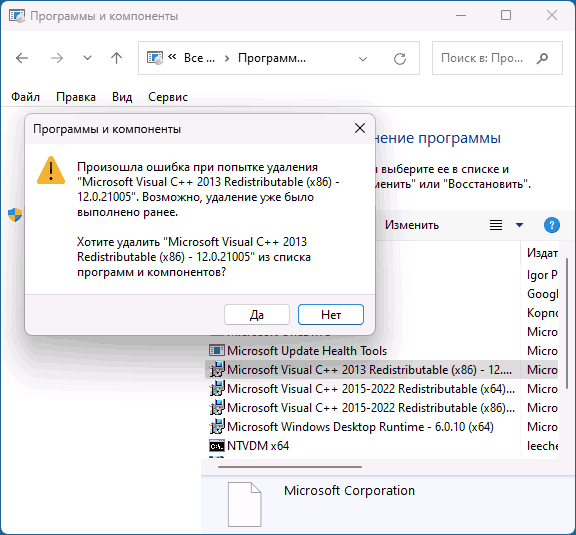
Майкрософт также не рекомендует удаление этой папки или его содержимого: несмотря на то, что она может занимать некоторое место на диске, обычно речь не идёт о критичных для свободного места числах (обычно — не более 1 Гб), а сам кэш может пригодиться в будущем.
Однако, удаление папки не приводит к каким-либо сбоям в работе текущей системы и, если с учетом приведённой информации, вы решили, что свободное место на диске важнее, вам не потребуется ничего кроме прав администратора на компьютере: достаточно удалить всё содержимое папки C:\ProgramData\Package Cache или саму эту папку в проводнике.
А вдруг и это будет интересно:
- Лучшие бесплатные программы для Windows
- Ошибка 0xc000000e при загрузке Windows — как исправить?
- Диск отключен из-за конфликта подписей с другим диском — как исправить?
- Ошибка при запуске приложения 0xc0000005 — как исправить?
- Случайные аппаратные адреса в Windows 11 и Windows 10 — что это, как включить или отключить
- Как включить Портал устройств в Windows 11 или Windows 10 и что это такое
- Windows 11
- Windows 10
- Android
- Загрузочная флешка
- Лечение вирусов
- Восстановление данных
- Установка с флешки
- Настройка роутера
- Всё про Windows
- В контакте
- Одноклассники
- Живые обои на рабочий стол Windows 11 и Windows 10
- Лучшие бесплатные программы на каждый день
- Как скачать Windows 10 64-бит и 32-бит оригинальный ISO
- Как смотреть ТВ онлайн бесплатно
- Бесплатные программы для восстановления данных
- Лучшие бесплатные антивирусы
- Средства удаления вредоносных программ (которых не видит ваш антивирус)
- Встроенные системные утилиты Windows 10, 8 и 7, о которых многие не знают
- Бесплатные программы удаленного управления компьютером
- Запуск Windows 10 с флешки без установки
- Лучший антивирус для Windows 10
- Бесплатные программы для ремонта флешек
- Что делать, если сильно греется и выключается ноутбук
- Программы для очистки компьютера от ненужных файлов
- Лучший браузер для Windows
- Бесплатный офис для Windows
- Запуск Android игр и программ в Windows (Эмуляторы Android)
- Что делать, если компьютер не видит флешку
- Управление Android с компьютера
- Ошибка 0xc000000e при загрузке Windows — как исправить?
- Диск отключен из-за конфликта подписей с другим диском — как исправить?
- Ошибка при запуске приложения 0xc0000005 — как исправить?
- Как изменить клавиши смены языка в Mac OS
- Случайные аппаратные адреса в Windows 11 и Windows 10 — что это, как включить или отключить
- Как включить Портал устройств в Windows 11 или Windows 10 и что это такое
- Нет пункта «Подключить» в контекстном меню и не монтируются ISO в Windows — как исправить?
- Неизвестный параметр Cleanup-Image при использовании DISM
- Как узнать DPI мыши
- Отправка конфиденциальных писем в Gmail
- Поиск файлов по дате создания и изменения в Windows
- Что за процесс Video.UI.exe в Windows 11 и Windows 10
- Компьютер запущен некорректно при загрузке Windows 11 — как исправить?
- Ошибка 0xc0000221 при запуске Windows — как исправить?
- Компьютер или ноутбук загружается со второго раза — как исправить?
- Windows
- Android
- iPhone, iPad и Mac
- Программы
- Загрузочная флешка
- Лечение вирусов
- Восстановление данных
- Ноутбуки
- Wi-Fi и настройка роутера
- Интернет и браузеры
- Для начинающих
- Безопасность
- Ремонт компьютеров
- Windows
- Android
- iPhone, iPad и Mac
- Программы
- Загрузочная флешка
- Лечение вирусов
- Восстановление данных
- Ноутбуки
- Wi-Fi и настройка роутера
- Интернет и браузеры
- Для начинающих
- Безопасность
- Ремонт компьютеров
При подготовке материала использовались источники:
https://ourtechroom.com/tech/package-cache-is-it-safe-to-delete/
https://remontka.pro/package-cache-folder-windows/
 Онлайн Радио 24
Онлайн Радио 24